Примітка.: Ця стаття зробила свою роботу та скоро буде видалена. Щоб не з’являлися повідомлення "Сторінку не знайдено", ми видаляємо посилання, про які знаємо. Якщо ви створили посилання на цю сторінку, видаліть їх. Так ми разом зробимо Інтернет кращим.
Засіб "Блокнот" – це форматований текстовий редактор, який дає змогу учасникам створювати документи, збережені як сторінки.
У цій статті
Перехід до певної сторінки
Натисніть кнопку 
Щоб перейти до певної сторінки нотаток, натисніть кнопку попередні або наступні кнопки, щоб послідовно переміщатися між сторінками нотаток або вибрати нотатку зі списку сторінок .
Додавання нової сторінки нотаток
-
На вкладці основне натисніть кнопку Створити примітку.
У блокноті відкриється нова пуста сторінка без назви.
-
Назвіть нотатку в полі заголовок .
-
У області редагування вкажіть вміст нотатки. Клацніть правою кнопкою миші, щоб переглянути параметри форматування або використати піктограми форматування на вкладці основне .
-
Збережіть нотатку.
Редагування сторінки нотаток
Щоб змінити сторінку нотаток у засобі блокнота, виконайте такі дії:
-
Перейдіть на сторінку нотаток , яку потрібно змінити, і натисніть кнопку редагувати.
Примітка.: Якщо учасник іншої робочої області уже редагує вибрану сторінку нотаток, Програма SharePoint Workspace запропонує вирішити, чи потрібно редагувати нотатку в будь-якому разі, або зачекати, доки інший учасник не буде змінено. Щоб отримати докладні відомості, ознайомтеся з наведеними нижче відомостями про редагування конфліктів .
-
Внесіть потрібні зміни до тексту.
-
Збережіть нотатку.
Відомості про конфлікти редагування
Кнопка " редагувати " в Блокноті відображає кількість користувачів, які редагують, якщо інші учасники наразі редагують вибрану сторінку нотаток. Щоб відобразити текстове вікно, у якому розповідається про те, хто зараз редагує сторінку нотаток, можна навести вказівник миші на кнопку " редагувати ".

Якщо натиснути кнопку " редагувати ", а інший користувач уже редагує сторінку, Програма SharePoint Workspace запропонує вирішити, чи потрібно редагувати нотатку в будь-якому разі, або зачекайте, доки не буде виконано редагування іншого учасника. Якщо ви вирішите продовжити й відредагувати сторінку, Програма SharePoint Workspace збереже зміни в новій "конфліктній" копії сторінки нотаток. На сторінці конфліктів також міститься посилання на вихідну сторінку блокнота. На рисунку нижче показано область заголовка сторінки конфлікту.

Так само, якщо ви редагуєте сторінку, а інший учасник почне редагувати одну сторінку, Програма SharePoint Workspace коротко відобразить повідомлення про те, що ви почали редагувати цю сторінку ще один учасник. Наприклад:
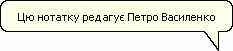
Якщо це станеться, внесені зміни повертаються до початкового документа, а інші зміни, внесені в нову конфліктну копію, буде збережено.
Використання функцій форматованого тексту
Щоб використовувати функції форматованого тексту під час редагування сторінки нотаток, перейдіть на вкладку основне , а потім виберіть потрібні параметри в області формат тексту.
Перейменування сторінки нотаток
Щоб перейменувати сторінку нотаток у засобі блокнота, виконайте описані дії.
-
Клацніть правою кнопкою миші нотатку в списку сторінок і виберіть команду Перейменувати.
-
Введіть нове ім'я та натисніть клавішу ВВІД.
Крім того, натисніть кнопку редагувати , щоб змінити вибрану нотатку та введіть нове ім'я в полі заголовок.
Видалення сторінки нотаток
Щоб видалити сторінку нотаток у засобі блокнота, виконайте описані дії.
-
Перейдіть на сторінку нотаток , яку потрібно видалити, і натисніть кнопку Видалити.
Ви також можете вибрати сторінку нотаток у списку сторінок і натиснути клавішу DELETE.
-
Натисніть кнопку OK , щоб підтвердити, що потрібно видалити сторінку.
Експорт сторінки нотаток
Ви можете експортувати вибрану сторінку нотаток у засобі "Блокнот" як файл форматованого тексту (RTF). Потім можна відкрити експортований форматований текстовий файл в інших програмах, які підтримують цей формат, наприклад Microsoft Word.
-
Перейдіть на сторінку нотаток, яку потрібно експортувати.
-
На вкладці робоча область натисніть кнопку експорт.
-
У діалоговому вікні експорт до файлу... вкажіть розташування диска та ім'я файлу для експортованого файлу та натисніть кнопку зберегти.
За замовчуванням у блокноті використовується заголовок Нотатки для імені файлу.
Пошук тексту на сторінці нотаток
Ви можете шукати текст на вибраній сторінці нотаток. Ви можете шукати, коли нотатку відкрито для читання або редагування. Однак, якщо нотатку відкрито для редагування, потрібно клацнути в області редагування тексту, перш ніж почати пошук.
-
Перейдіть на сторінку нотаток , у якій потрібно шукати текст.
-
На вкладці основне натисніть кнопку пошуку.
-
У діалоговому вікні " пошуку " виконайте наведені нижче дії, а потім натисніть кнопку " шукати далі".
-
У полі нотатка вкажіть текст, який потрібно знайти.
-
Якщо потрібно, натисніть кнопку Параметри, щоб уточнити умови для пошуку з урахуванням регістру та/або цілих слів.
-
Виберіть напрямок пошуку.
Примітка.: Пошук буде продовжуватись у вибраному напрямку у верхній або нижній частині сторінки нотаток, а потім – зупинити.
-
Створення посилань на сторінки нотаток
Як і в інших засобах робочої області, ви можете створити посилання, яке вибирає цей засіб. Крім того, можна створити посилання, які можуть перейти на сторінки нотаток.
-
Перейдіть на сторінку нотаток, на яку потрібно створити посилання.
-
На вкладці основне натисніть кнопку Копіювати як посилання.
-
Перейдіть до розташування форматованого тексту, у якому потрібно вставити посилання.
-
На вкладці основне натисніть кнопку Вставити.
Наприклад, щоб вставити посилання в дискусію, перейдіть до засобу, створіть тему, клацніть область кузова, а потім натисніть кнопку Вставити.
Друк сторінок нотаток
-
У списку нотаток клацніть нотатку, яку потрібно надрукувати.
-
Натисніть кнопку Office , перейдіть на вкладку Друк і натисніть кнопку Друк.
Перегляд змін дозволів засобу блокнота
Примітка.: Не можна змінити дозволи, призначені для ролей учасників у робочих областях SharePoint Workspace 2010. Залежно від ролі ви можете змінити дозволи в робочих областях 2007 (або попередніх).
Щоб переглянути дозволи, призначені для ролей учасників, перейдіть на вкладку робоча область , натисніть кнопку Властивості, а потім виберіть пункт дозволи.
За замовчуванням усі учасники, за винятком гостей, мають дозвіл на створення, редагування та видалення сторінок нотаток.
Перегляд або змінення дозволів для засобів робочої області для отримання відомостей про змінення дозволів за замовчуванням для засобу.










